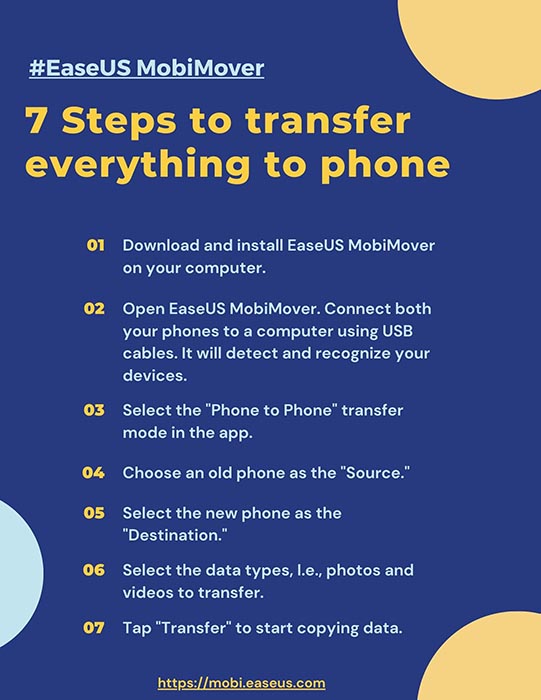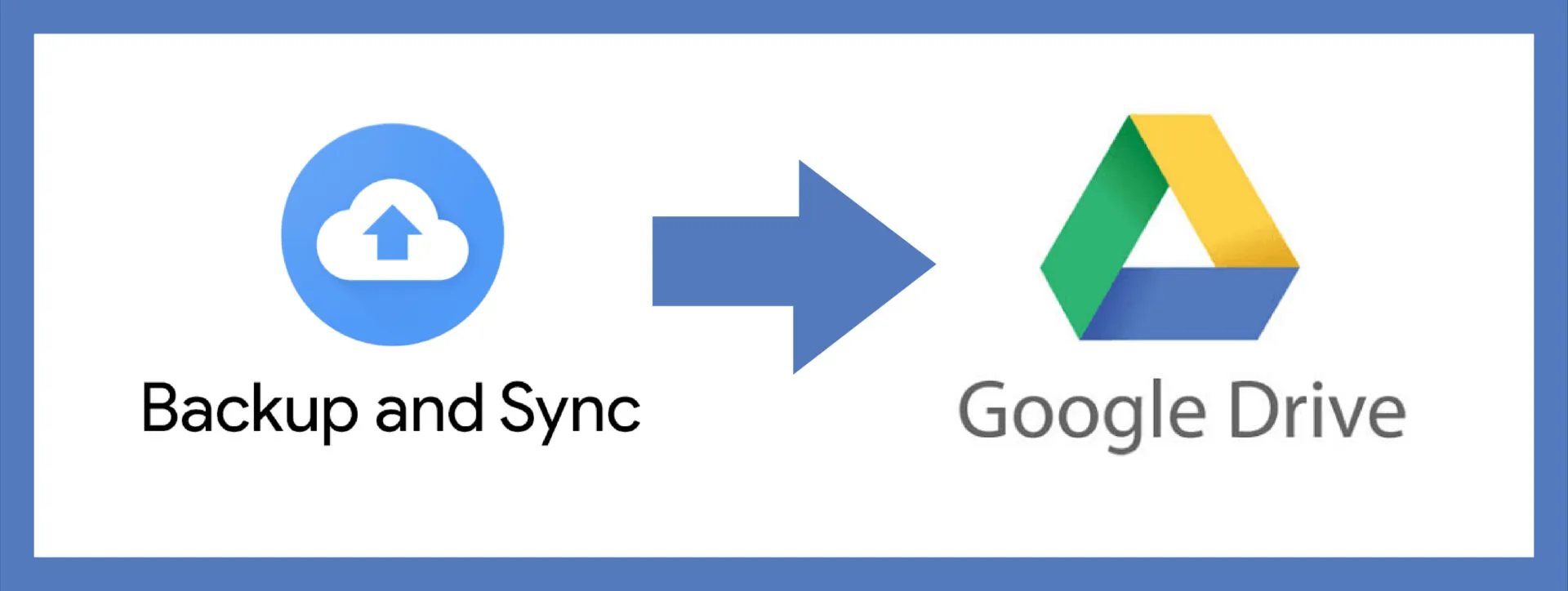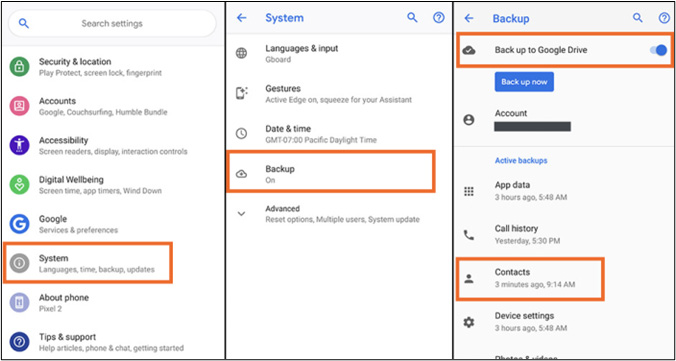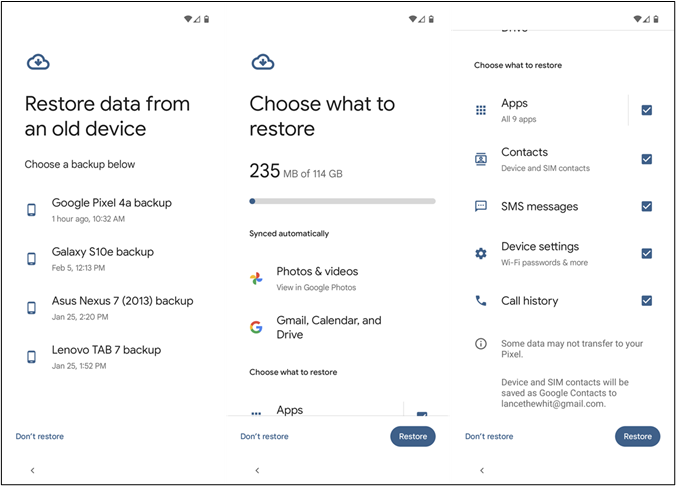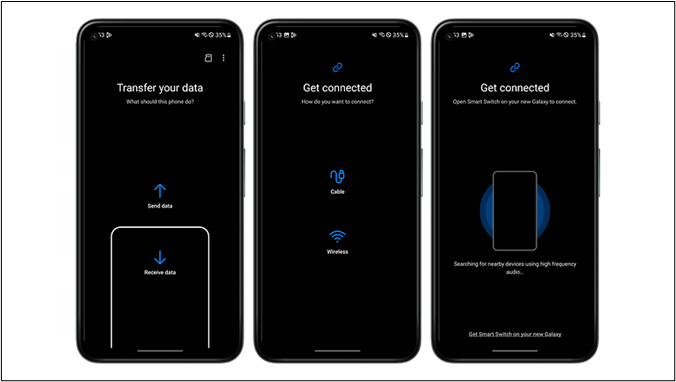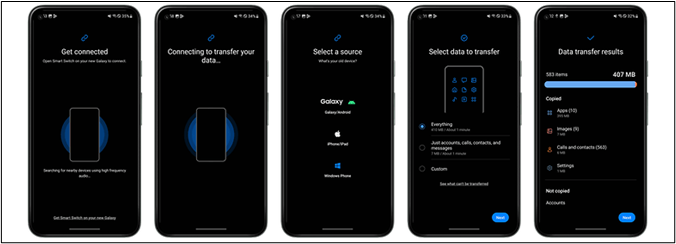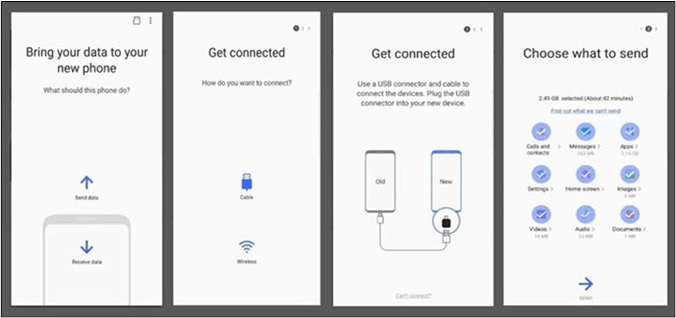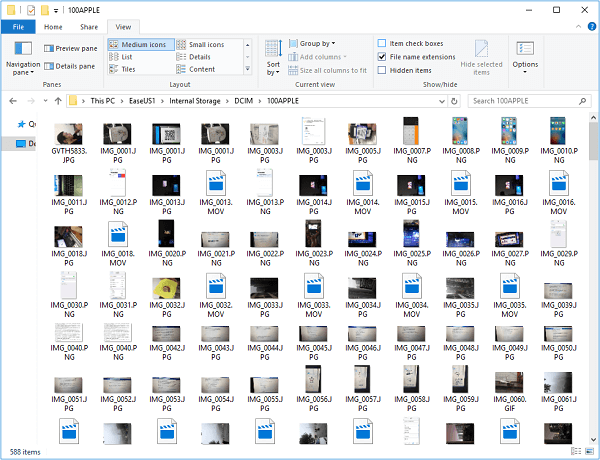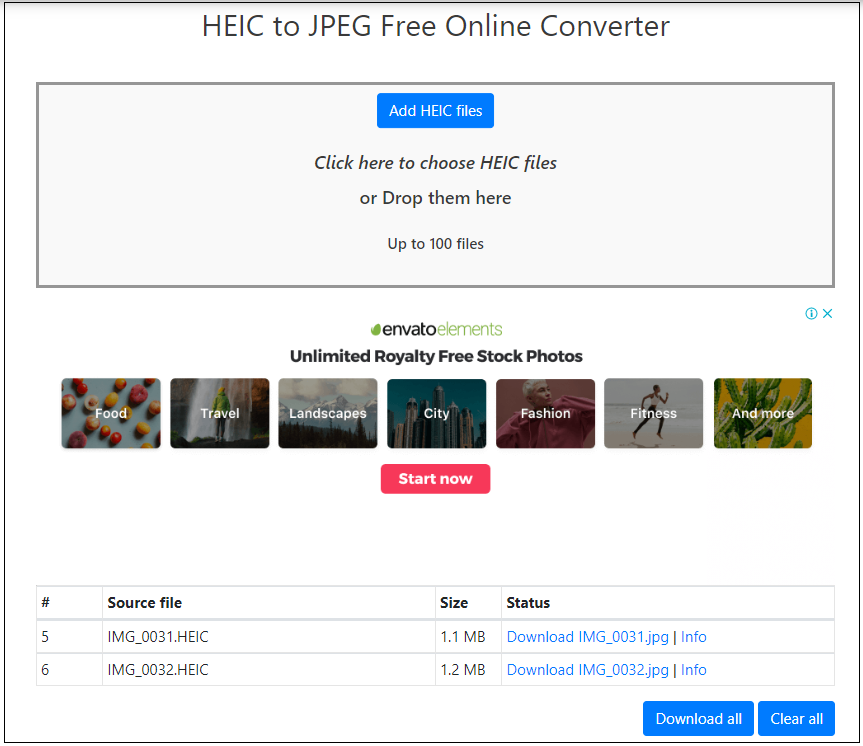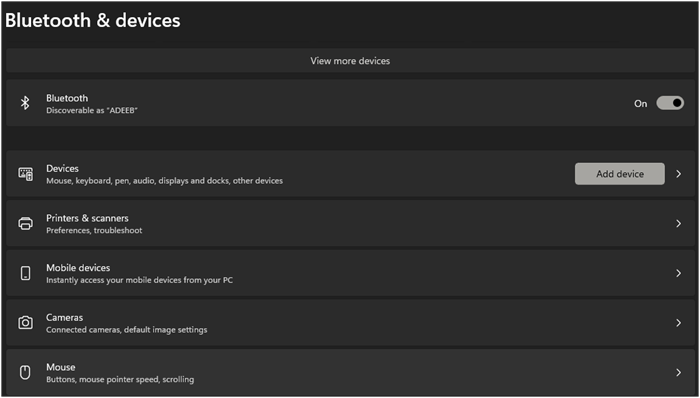In questo articolo presenteremo quattro modi efficienti su come trasferire tutto su un nuovo telefono, in particolare su un telefono Android. Inoltre, condivideremo anche sei soluzioni su come trasferire alcuni dati separatamente.
Quattro suggerimenti per trasferire tutto sul nuovo telefono in un colpo d'occhio:
Cosa fare prima di cambiare telefono e trasferire dati
![trasferimento dati]()
Passare ad un nuovo cellulare è un'esperienza entusiasmante. Che tu stia aggiornando a un nuovo modello o condividendo dati, desideri trasferire i tuoi vecchi dati in modo sicuro. Il processo di trasferimento dei dati su un nuovo dispositivo potrebbe sembrarti travolgente. Ma utilizzando il metodo e gli strumenti giusti, puoi spostare i file senza problemi. Questo articolo menziona i metodi migliori per trasferire tutto su un nuovo telefono. Prima di iniziare il processo di trasferimento dei dati, prenditi cura di alcune cose:
- Il backup dei dati è fondamentale. Assicurati che tutti i tuoi file e dati importanti siano archiviati su un'app cloud.
- Sincronizza i tuoi contatti e calendari sul tuo account Google.
- Aggiorna sia le app che il sistema operativo sul tuo vecchio dispositivo.
- Se il tuo nuovo telefono richiede una scheda SIM di dimensioni diverse, regolane le dimensioni.
Suggerimento 1. Il modo migliore per trasferire tutto su un nuovo telefono [con un clic]
EaseUS MobiMover è un potente strumento di trasferimento dati progettato per semplificare il processo di spostamento dei dati tra dispositivi. Che tu stia passando a un nuovo telefono o abbia bisogno di condividere dati, MobiMover offre una soluzione semplice. La sua compatibilità multipiattaforma ti consente di trasferire dati da iPhone ad Android o viceversa. La velocità e l'efficienza del software garantiscono un trasferimento dati fluido con un solo clic. Con funzionalità selettive di trasferimento, backup e ripristino dei dati, MobiMover offre controllo e sicurezza completi. È la soluzione ideale per gestire i dati in modo affidabile e senza stress durante la transizione da un dispositivo all'altro.
- Trasferimento dati con un clic: EaseUS MobiMover semplifica il processo di trasferimento dei dati tra telefoni trasferendo i dati da iPhone ad Android tramite cavo o viceversa. Puoi spostare tutti i tuoi dati, inclusi contatti, messaggi, foto, video, musica e app, in semplici passaggi.
- Compatibilità multipiattaforma: che tu stia passando da un sistema operativo simile all'altro, offre una transizione senza interruzioni.
- Trasferimento dati selettivo: EaseUS MobiMover ti consente di selezionare tipi di dati specifici o singoli file, dandoti il controllo completo su ciò che sposti sul tuo nuovo telefono.
- Backup e ripristino: MobiMover fornisce una comoda funzione di backup e ripristino, garantendo che i tuoi dati siano sicuri e facilmente recuperabili in caso di necessità.
Segui i passaggi seguenti per trasferire tutto dal tuo vecchio telefono al nuovo telefono senza Wi-Fi:
![trasferisci tutto sul telefono con MobiMover]()
Suggerimento 2. Come trasferire tutto su un nuovo Android con Google Backup
![backup su Google Drive]()
Trasferire tutto su un nuovo dispositivo Android utilizzando Google Backup è un metodo comodo ed efficiente. Ecco i passaggi per trasferire dati da Android ad Android in modalità wireless utilizzando Google Backup:
Passaggio 1. Avvia il tuo nuovo dispositivo Android e accedi con il tuo account Google.
Passaggio 2. Apri " Impostazioni "> " Sistema "> " Backup adesso " sul tuo vecchio cellulare.
Passaggio 3. Abilita " Backup su Google Drive". Puoi selezionare di quali dati eseguire il backup, come app, contatti, cronologia chiamate e impostazioni del dispositivo.
![Backup dei dati su Google Drive]()
Passaggio 4. Configura il nuovo dispositivo Android e aggiungi lo stesso account Google
Passaggio 5. Ti verrà richiesto di " Copiare app e dati " da un altro dispositivo. Seleziona " Un backup da un dispositivo Android ".
![Ripristina i dati da Google Drive]()
Passaggio 6. Il tuo nuovo dispositivo Android visualizzerà un elenco di backup disponibili associati al tuo account Google. Seleziona il backup più recente dal tuo vecchio dispositivo.
Passaggio 7. Il processo di installazione ti chiederà di iniziare il trasferimento dei dati.
Passaggio 8. Conferma il trasferimento e il tuo nuovo dispositivo inizierà a copiare i dati dal tuo vecchio dispositivo.
Suggerimento 3. Come trasferire tutto su un nuovo Samsung utilizzando Smart Switch
![Interruttore intelligente]()
Smart Switch di Samsung è uno strumento versatile che semplifica il processo di spostamento di tutto da iPhone a Samsung o da altri telefoni a Samsung. Offre due modalità di trasferimento: trasferimento wireless e trasferimento dati con cavo USB. Ecco come utilizzare entrambi i metodi:
1. Trasferimento senza fili
Segui i passaggi per trasferire tutto dal mio vecchio telefono al nuovo telefono in modalità wireless:
Passaggio 1. Apri l'app Smart Switch su entrambi i dispositivi e scegli il trasferimento dati wireless.
Passaggio 2. Tocca " Invia dati " sul vecchio dispositivo e " Ricevi dati " sul nuovo dispositivo.
![Trasferimento dati tramite switch intelligente]()
Passaggio 3. Scegli " Android " come tipo del tuo vecchio dispositivo.
Passaggio 4. Utilizza il vecchio dispositivo per scansionare un codice QR sul nuovo dispositivo.
![Trasferisci i dati in modalità wireless tramite interruttore intelligente]()
Passo 5. Seleziona i dati da trasferire.
Passaggio 6. Avvia il processo di trasferimento. Potrebbe volerci del tempo, a seconda della quantità di dati.
Trasferimento dati con cavo USB
Passaggio 1. Apri l'app Smart Switch su entrambi i dispositivi.
Passaggio 2. Fare clic su " Invia dati " sul cellulare con dati
Passo 3. Seleziona " Cavo " come metodo di trasferimento su entrambi i dispositivi.
Passaggio 4. Collega entrambi i dispositivi utilizzando un cavo USB compatibile.
![Trasferimento dati via cavo tramite smart switch Samsung]()
Passaggio 5. Consenti il trasferimento dei dati sul tuo vecchio dispositivo.
Passo 6. Seleziona i dati da trasferire.
Suggerimento 4. Come trasferire tutto direttamente sui telefoni Google Pixel
Google Pixel ha strumenti integrati per trasferire tutto su altri dispositivi. Oltre ad Android, in questo modo puoi trasferire dati anche da iPhone a Pixel . Ecco come farlo:
Passaggio 1. Sul tuo vecchio dispositivo, attiva il backup dei dati di tutti i tipi di dati da " Account "> " Google. "
![Abilita il backup dei dati di Google.=]()
Passaggio 2. Avvia il tuo nuovo cellulare Google Pixel e completa la configurazione iniziale.
Passaggio 3. Accedi con lo stesso account Google che utilizzavi sul tuo vecchio telefono.
Passaggio 4. Il tuo nuovo Pixel rileverà un dispositivo precedente collegato al tuo account Google. Tocca " Copia app e dati ".
![Copia i dati su Google Pixel]()
Passaggio 5. Selezionare una connessione via cavo o wireless per trasferire i dati.
Passaggio 6. Dopo aver collegato i telefoni, scegli i dati da trasferire.
Passaggio 7. Selezionare " Copia " per avviare il processo di trasferimento dei dati.
Bonus: come trasferire i dati su un Android in modo selettivo
![trasferire i dati del telefono]()
Esistono diversi modi per trasferire i dati dal vecchio telefono al nuovo telefono. Ciascuno di questi metodi offre flessibilità per il trasferimento selettivo dei dati sul tuo dispositivo Android, a seconda delle tue esigenze e preferenze specifiche. I metodi comuni di trasferimento dei dati sono:
1️⃣ Bluetooth: è il modo più comune per trasferire dati tramite bluetooth su Android , soprattutto per file più piccoli. Si tratta di semplici passaggi come abilitare il Bluetooth su entrambi i dispositivi, accoppiarli e selezionare i file da trasferire. È adatto per file più piccoli, ma i file più grandi richiederanno molto tempo.
2️⃣ Wi-Fi Direct : Wi-Fi Direct consente agli utenti di trasferire dati da Android ad Android in modalità wireless senza una connessione Internet. Abilita Wi-Fi Direct su entrambi i dispositivi e condividi i dati. Questo metodo è simile ai file ed è più veloce del Bluetooth.
3️⃣ NFC : se entrambi i dispositivi supportano NFC, puoi trasferire rapidamente i dati tra di loro. Tieni i dispositivi più vicini tra loro. Questo metodo è adatto per trasferimenti di file di dimensioni da piccole a moderate.
4️⃣ Google Sync : accedi con lo stesso account Google su entrambi i dispositivi e abilita le impostazioni di sincronizzazione per copiare i dati.
5️⃣ Cavo USB : puoi collegare entrambi i dispositivi al computer utilizzando un cavo USB. È un metodo affidabile per trasferimenti di file di grandi dimensioni.
6️⃣ Servizi di archiviazione cloud : utilizza servizi di archiviazione cloud come Google Drive, Dropbox o OneDrive per caricare file da un dispositivo e scaricarli sull'altro. È un'opzione eccellente per comodità e accesso ai file da qualsiasi luogo.
La linea di fondo
Con le ultime app di trasferimento dati, il passaggio a un nuovo telefono non è più complicato. L'articolo elencava alcuni modi su come trasferire tutto su un nuovo telefono. Le istruzioni dettagliate ti aiuteranno a completare il processo senza problemi. Se stai cercando un metodo di trasferimento dati semplice e veloce, EaseUS MobiMover può aiutarti. Le sue funzionalità di trasferimento dati con un clic e il supporto multipiattaforma lo rendono il metodo migliore.
Domande frequenti su come trasferire tutto su un nuovo telefono
Ecco alcuni suggerimenti aggiuntivi per trasferire dati tra telefoni e ottimizzare il processo per vari scenari.
1. Inserisco la scheda SIM nel nuovo telefono prima di trasferire i dati?
In genere è buona norma inserire la SIM nel nuovo telefono prima di trasferire i dati per garantire la ricezione delle chiamate. Ma ciò non influisce sul processo di trasferimento dei dati. Assicurati che la tua SIM sia installata correttamente per una connettività senza interruzioni.
2. Come trasferire dati tra telefoni Samsung senza Smart Switch?
Se preferisci non utilizzare Smart Switch, puoi comunque trasferire dati tra telefoni Samsung utilizzando EaseUS MobiMover.
Passaggio 1. Collega entrambi i cellulari Samsung al PC utilizzando un cavo USB.
Passo 2. Seleziona la modalità di trasferimento da cellulare a cellulare.
Passaggio 3. Tocca " Invia dati " sul dispositivo con i dati e ricevi dati sull'altro dispositivo.
Passaggio 4. Scegli i dati e fai clic su " Trasferisci " per avviare il processo di trasferimento.
3. Come trasferisco le foto dal mio vecchio telefono al nuovo telefono?
Puoi trasferire foto utilizzando questi metodi:
- Google Foto: esegui il backup delle tue foto su Google Foto sul tuo vecchio cellulare. Installa l'app Google Foto sul tuo nuovo telefono e accedi con lo stesso account per accedere alle tue foto.
- Bluetooth: utilizza il Bluetooth per inviare foto singole o un gruppo di foto tra dispositivi.
- Cavo USB: collega il tuo vecchio telefono al computer e trasferisci le foto sul computer. Copia i dati sul tuo nuovo telefono dal computer.